Cómo eliminar una cuenta de LinkedIn de forma permanente
Miscelánea / / April 05, 2023
Si ya no necesita su cuenta de LinkedIn por cualquier motivo, puede desactivar o eliminarlo. Este artículo le mostrará exactamente cómo eliminar una cuenta de LinkedIn de forma permanente. No solo eso, también lo guiará sobre cómo descargar los datos de su cuenta antes de cerrar su cuenta de LinkedIn.

A diferencia de muchas otras plataformas de redes sociales, LinkedIn no retiene su información incluso después de eliminar su cuenta. Le permite descargar los datos, solicitar más tipos de datos o eliminar un tipo de datos específico. Discutiremos todo en detalle en este artículo. Saltemos directamente.
Cosas que debe saber antes de eliminar una cuenta de LinkedIn
Antes de eliminar su cuenta de LinkedIn, debe saber algunas cosas. Si cierra su cuenta, puede recuperarla dentro del período de gracia de 14 días, pero hasta el momento;
- No tendrás acceso a tus conexiones o redes.
- Su cuenta desaparecerá del sitio web de LinkedIn y eventualmente de los motores de búsqueda como Google, Bing y Pato Pato a ganar.
- Perderás tu suscripción a LinkedIn Premium y todos los grupos que poseas.
Datos no recuperables
Los puntos mencionados anteriormente se pueden revivir y restaurar una vez que reactive la cuenta de LinkedIn. Sin embargo, hay cosas vinculadas a su cuenta que no puede recuperar y se pierden para siempre si cierra su cuenta. Esto incluye:
- Respaldos y recomendaciones que ha recibido.
- Invitaciones pendientes.
- Las personas o las empresas a las que sigues.
- Membresías de grupo.
Si las cosas mencionadas anteriormente le molestan, puede poner su cuenta en hibernación. Si eres como, espera, ¿qué? Encuentra la diferencia entre los dos a continuación. Sigue leyendo.
Diferencia entre hibernar y cerrar una cuenta de LinkedIn
Hay bastante diferencia entre hibernar una cuenta y cerrar una cuenta de LinkedIn. Cuando pone su cuenta de LinkedIn en hibernación o la desactiva, los datos asociados a ella permanecerán en el servidor de LinkedIn. Sin embargo, su información no será visible para otros usuarios.
LinkedIn lo etiquetará como "Miembro de LinkedIn", lo que significa que no mostrará su nombre, foto de perfil, publicaciones, comentarios, etc. Su cuenta ni siquiera aparecerá en ningún resultado de búsqueda.

Por otro lado, cuando cierra o elimina permanentemente su cuenta de LinkedIn, todos los datos de su cuenta se eliminarán de forma permanente después de un período de gracia de 14 días.
Entonces, si ha tomado una decisión y desea eliminar su cuenta de LinkedIn para siempre, primero debe descargar sus datos.
Cómo descargar datos de LinkedIn antes de eliminar su cuenta
Es ideal para descargar un copia de tus datos antes de eliminar su cuenta de forma permanente. Tenga en cuenta que los datos no incluirán detalles como "Personas que quizás conozca" o "Quién ha visto su perfil".
Además, si una conexión tiene su dirección de correo electrónico configurada como privada, no podrá verla en sus datos descargados. Muy bien, ahora vamos a saltar a los pasos.
Nota: No hay opción para descargar los datos de su cuenta de LinkedIn desde dispositivos móviles (Android/iOS). Por lo tanto, deberá usar una computadora de escritorio o portátil para descargarlo.
Paso 1: Vaya a LinkedIn e inicie sesión con sus credenciales.
Visita LinkedIn

Paso 2: Haga clic en el ícono de su perfil (Yo) en la parte superior de su página de inicio de LinkedIn.

Paso 3: En el menú desplegable, seleccione "Configuración y privacidad".
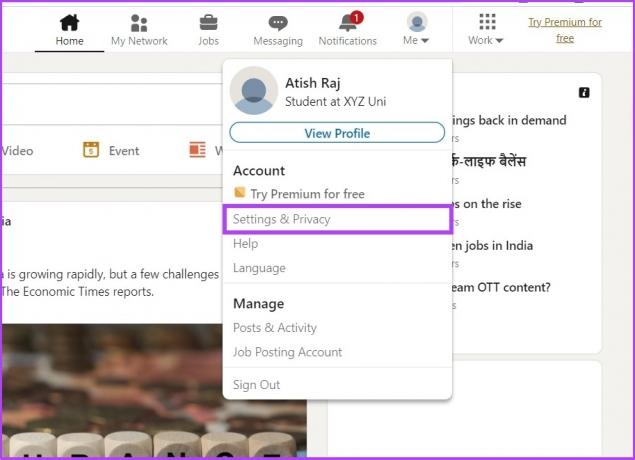
Etapa 4: Vaya a Privacidad de datos en el panel izquierdo.
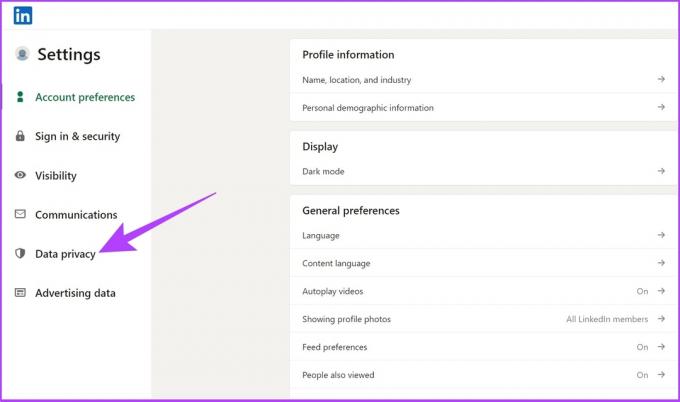
Paso 5: En el panel derecho, haga clic en "Obtener una copia de sus datos" en "Cómo utiliza LinkedIn sus datos".
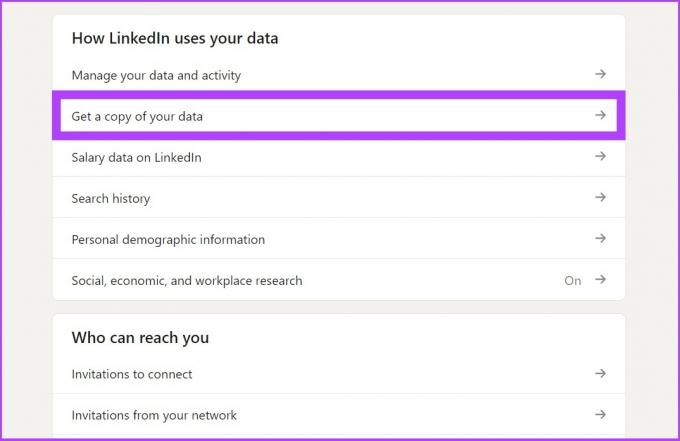
Paso 6: Seleccione cualquiera de las dos opciones;
- La primera opción te permite descargar todos los detalles que LinkedIn ha recopilado sobre tu perfil y actividad hasta el momento.
- La segunda opción le permite elegir los archivos de datos que desea. Puede marcar las casillas que le gustaría recibir.
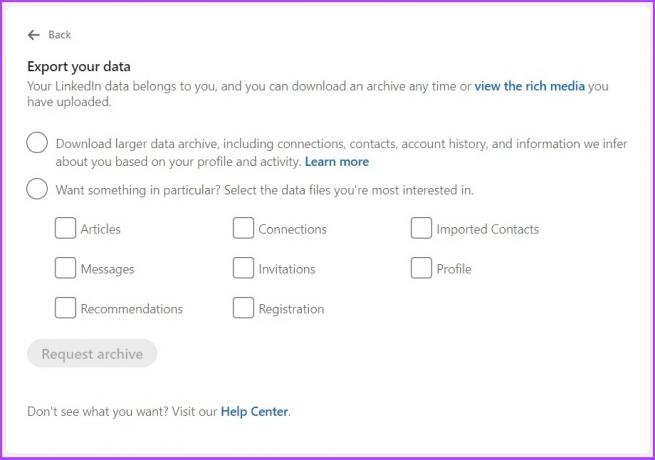
Paso 7: Una vez que haya seleccionado qué datos desea exportar, haga clic en Solicitar archivo.
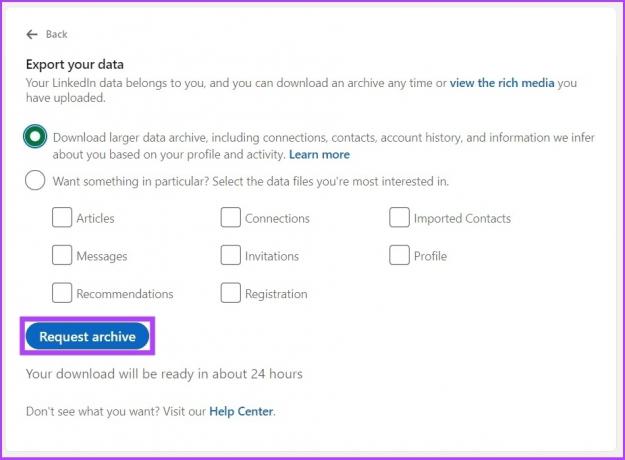
LinkedIn le enviará un correo electrónico en cualquier momento entre 10 minutos y dos días, según el tipo de datos que solicitó. En el correo electrónico, recibirá un enlace para descargar la información que ha solicitado. Los datos estarán disponibles para su descarga durante 72 horas.
Ahora que ha descargado los datos de su cuenta de LinkedIn, puede proceder a eliminar su cuenta de LinkedIn. Saltemos a ello.
Cómo eliminar una cuenta de LinkedIn usando un navegador
Ahora es el momento de eliminar tu cuenta de LinkedIn. Los pasos involucrados en este método son bastante sencillos. Vamos a empezar.
Paso 1: Vaya a LinkedIn e inicie sesión con sus credenciales.
Visita LinkedIn

Paso 2: Haga clic en su foto de perfil en la esquina superior derecha y, en el menú desplegable, seleccione "Configuración y privacidad".
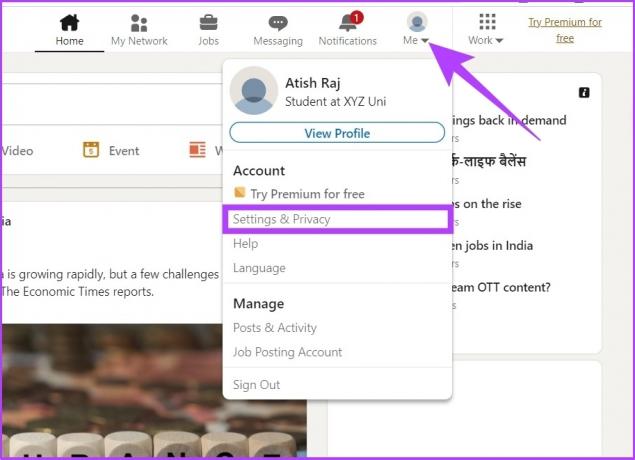
Paso 3: Desplácese hacia abajo hasta Administración de cuentas y haga clic en Cerrar cuenta.
Nota: De forma predeterminada, cuando hace clic en "Configuración y privacidad", aterrizará en la sección Administración de cuentas. Si no lo hizo, haga clic en la sección Administración de cuentas antes de pasar al Paso 3.

Etapa 4: Se le mostrará lo que perderá cuando elimine su cuenta de LinkedIn. Haga clic en Continuar.

Paso 5: seleccione el motivo para cerrar su cuenta y haga clic en Siguiente.
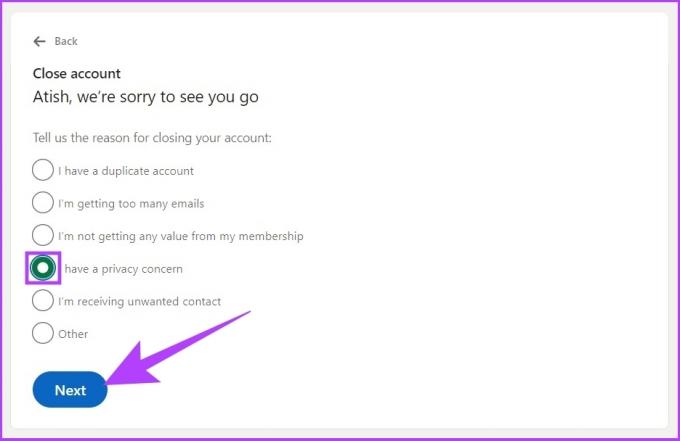
Paso 6: finalmente, ingrese su contraseña para verificar su cuenta, marque la casilla "Cancelar suscripción de las comunicaciones por correo electrónico de LinkedIn, incluidas las invitaciones" y haga clic en Listo.
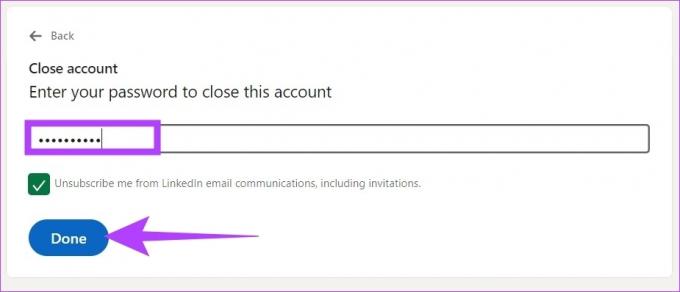
Y eso es. Su cuenta de LinkedIn será eliminada. Ahora, ¿qué sucede si desea eliminar su cuenta de LinkedIn de su dispositivo móvil usando la aplicación de LinkedIn? Sigue leyendo.
Cómo eliminar tu perfil de LinkedIn usando la aplicación de Android o iOS
Los pasos son similares a los de eliminar una cuenta de LinkedIn de la web. Siga los pasos mencionados a continuación.
Paso 1: Abra la aplicación LinkedIn en Android/iOS y tap en el ícono de perfil en la esquina superior izquierda.
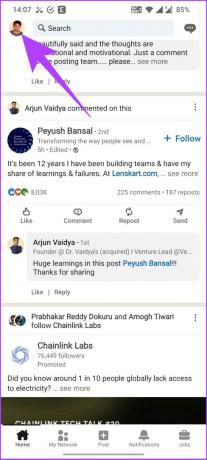
Paso 2: Ir a la configuración.

Paso 3: Ahora, elija Preferencias de la cuenta.

Etapa 4: Desplácese hacia abajo hasta Administración de cuentas y toque Cerrar cuenta.
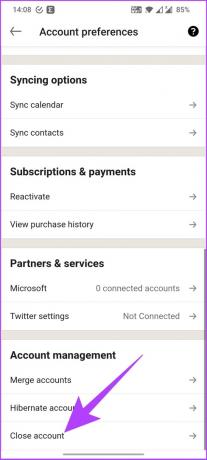
Paso 5: Se le mostrará lo que perderá cuando cierre su cuenta de LinkedIn. Presiona Continuar.
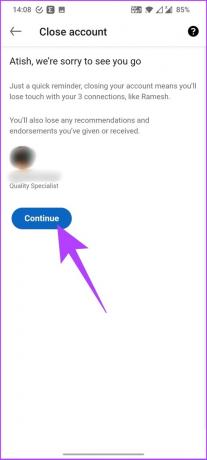
Paso 6: Seleccione el motivo para cerrar su cuenta y toque Siguiente.

Paso 7: Finalmente, ingrese su contraseña para verificar su cuenta, marque la casilla "Cancelar suscripción de las comunicaciones por correo electrónico de LinkedIn, incluidas las invitaciones" y toque Listo.
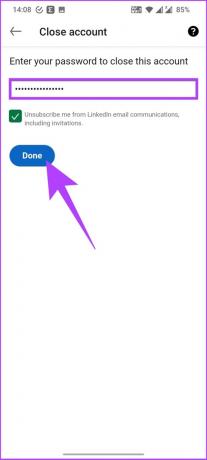
¡Y ahí tienes! Estás fuera de LinkedIn.
Dicho esto, es humanamente posible tomar decisiones espontáneamente y que la realización llegue más tarde. No te preocupes si estás en esa zona y quieres recuperar o restaurar tu cuenta de LinkedIn. Puede seguir los pasos en la siguiente sección.
Cómo restaurar su cuenta de LinkedIn
Cuando elimina su cuenta de LinkedIn, entra en la cola de eliminación. Permanece allí durante 14 días antes de que se elimine de forma permanente. Entonces, tiene 14 días para cambiar de opinión y restaurar su cuenta de LinkedIn. Siga los pasos a continuación.
Paso 1: Vaya a su ID de correo electrónico registrado y busque un correo electrónico de LinkedIn con el asunto "Lamentamos que se vaya". Encontrará un enlace de reactivación, haga clic en él.
Nota: El correo tarda en llegar a su bandeja de entrada. Entonces, no contengas la respiración. Vendrá.
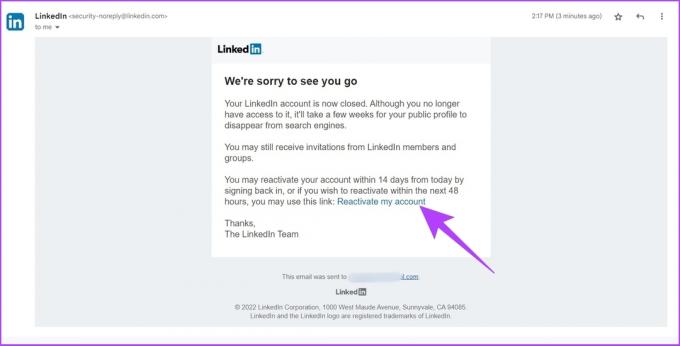
Paso 2: El enlace de reactivación lo llevará a una página. Haga clic en Sí, reactivar.

Después de esto, recibirá otro correo electrónico informándole que su cuenta ha sido reactivada.
Paso 3: Ahora, puede ir al sitio web o la aplicación de LinkedIn e iniciar sesión con las credenciales. Estarás dentro.
Visita LinkedIn

Eso es todo. Estás de vuelta en LinkedIn. Sin embargo, tenga en cuenta que debe ejecutar los pasos anteriores dentro de los 14 días posteriores a su solicitud de eliminación. De lo contrario, su cuenta de LinkedIn se eliminará de forma permanente y no habrá vuelta atrás desde allí.
Si no desea restaurar su cuenta de LinkedIn. En ese caso, puede proteger sus datos solicitando a LinkedIn que elimine los datos de su cuenta de sus servidores. Siga para aprender cómo.
Cómo eliminar los datos de su cuenta de LinkedIn
Para eliminar sus datos en LinkedIn, debe cerrar o hibernar su cuenta de LinkedIn.
Bueno, eliminar tus datos de tu cuenta de LinkedIn no es un atajo. Debe eliminar manualmente los artículos que publicó, certificaciones, direcciones de correo electrónico, mensajes, etc. Aquí hay algunos pasos rápidos;
Paso 1: Vaya a la página de ayuda de LinkedIn.
Visite la página de ayuda de LinkedIn
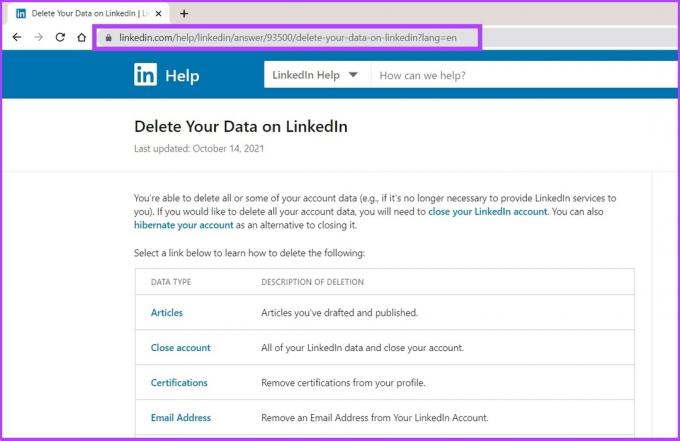
Paso 2: elija el tipo de datos que desea eliminar.
Nota: Por el bien de este artículo, estamos eligiendo Grupos.
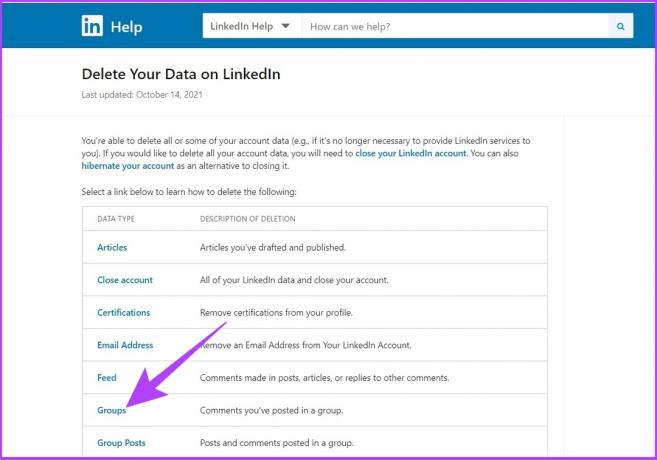
Paso 3: Siga las instrucciones paso a paso para ejecutarlo.
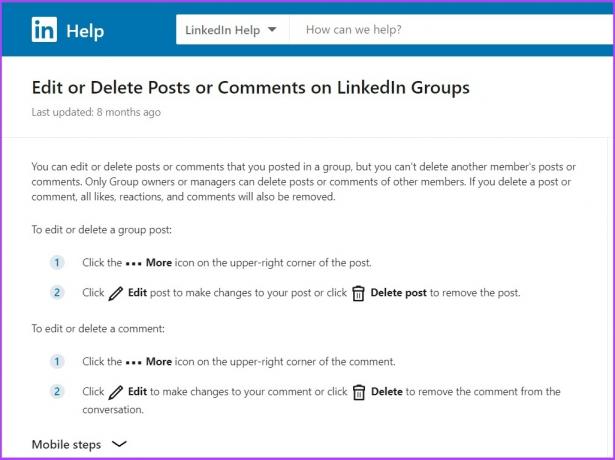
Etapa 4: si no encontró el tipo de datos que estaba buscando, puede completar el formulario de eliminación de datos de LinkedIn y hacer clic en Enviar.
Ir al formulario de eliminación de datos de LinkedIn
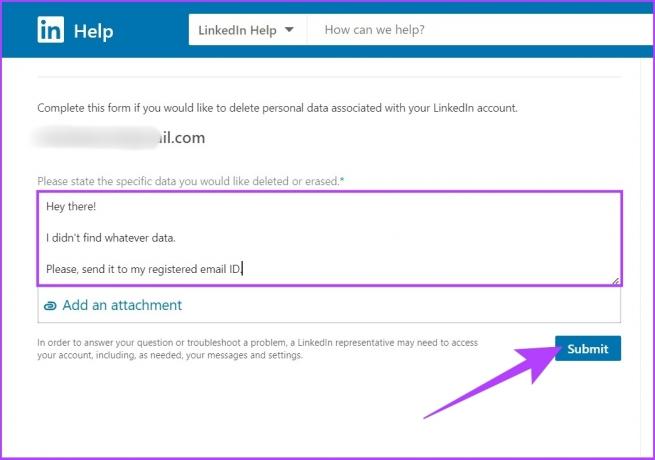
Eso es todo. Su tipo de datos solicitado será eliminado o borrado de los servidores de LinkedIn.
Preguntas frecuentes sobre la eliminación de una cuenta de LinkedIn
Sí, puede eliminar su cuenta de LinkedIn y crear una nueva.
Si su perfil de LinkedIn ha sido eliminado, verán que un miembro de LinkedIn lo ha visto, pero no sabrán quién.
Todo lo que necesita hacer para ocultar su perfil de LinkedIn es ir a 'Configuración y privacidad'> hacer clic en Visibilidad> seleccionar 'Opciones de visualización de perfil'> Finalmente, seleccione su preferencia.
Sí, simplemente comparta la contraseña y el nombre de usuario de su cuenta con la persona que la administrará. Sin embargo, desaconsejamos esto a menos que confíes completamente en la persona.
Eliminar o cerrar una cuenta de LinkedIn puede parecer simple, pero no lo es. Hay muchos factores, especialmente cuando se trata de una red profesional, que debe tener en cuenta antes de eliminar una cuenta de LinkedIn de forma permanente.
Si está confundido entre eliminar e hibernar, elija la hibernación. No obstante, si cerrar su cuenta de LinkedIn es su último recurso, todos los pasos mencionados anteriormente lo ayudarán.



